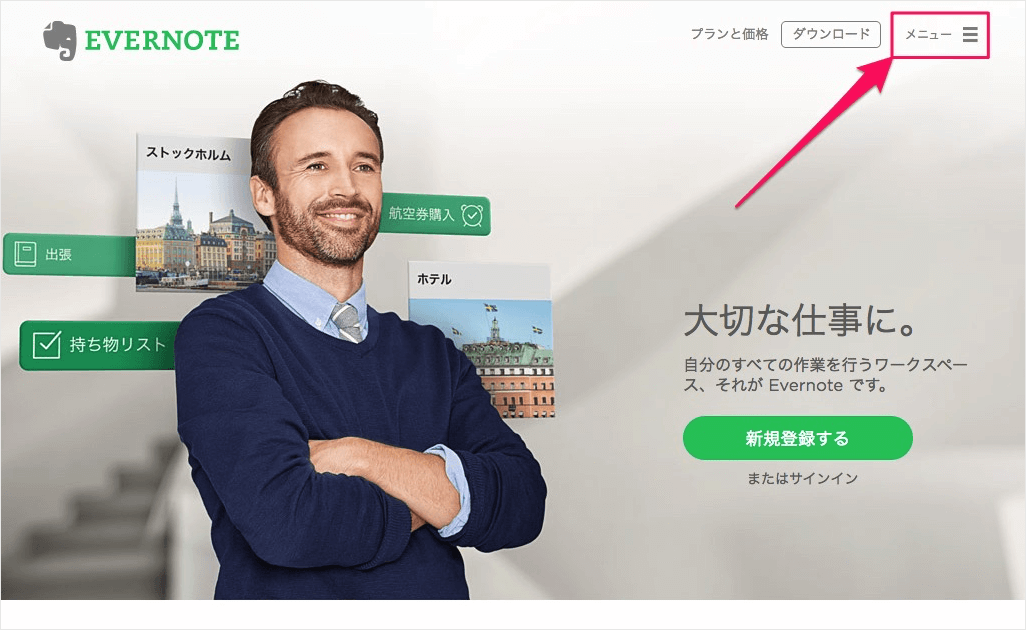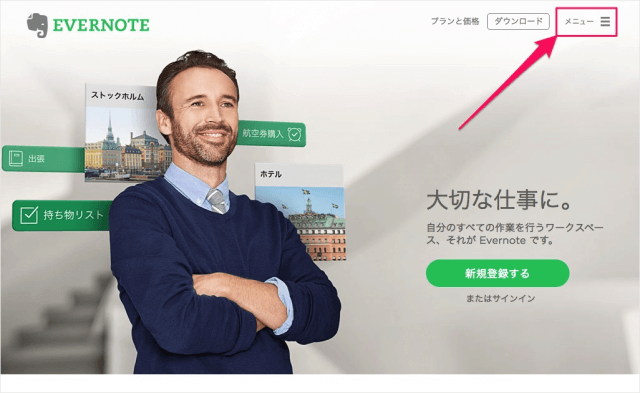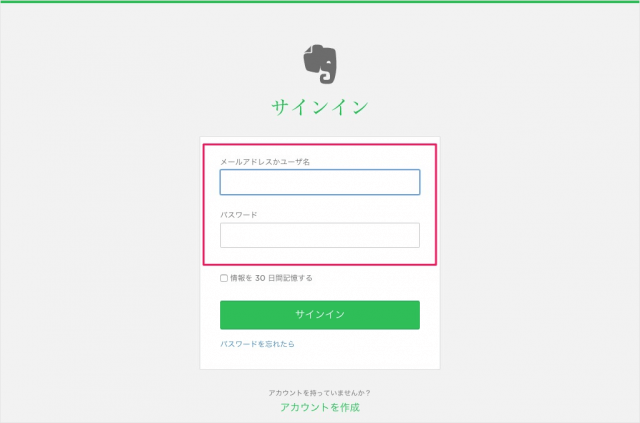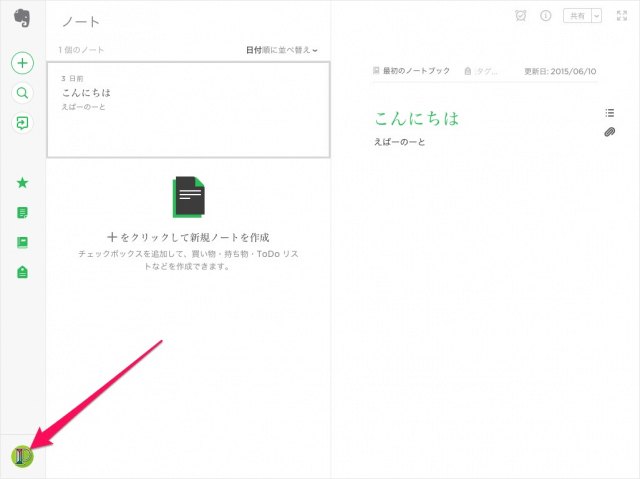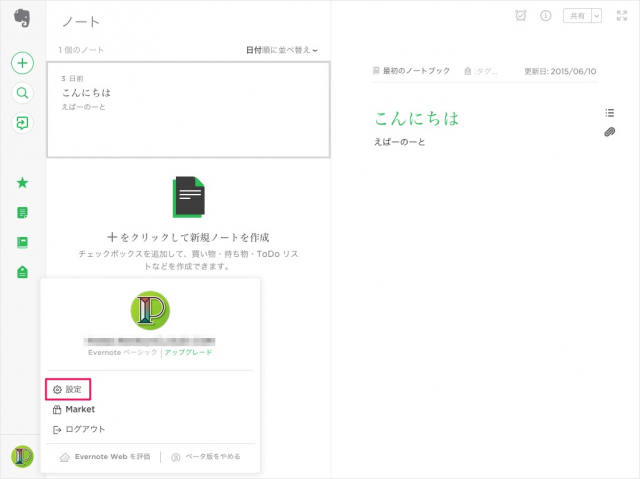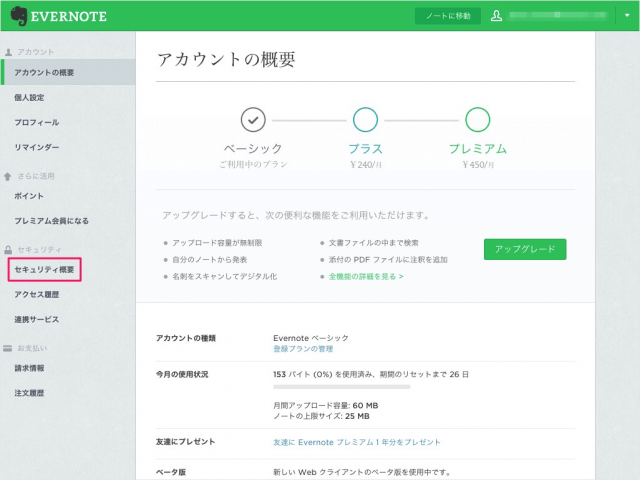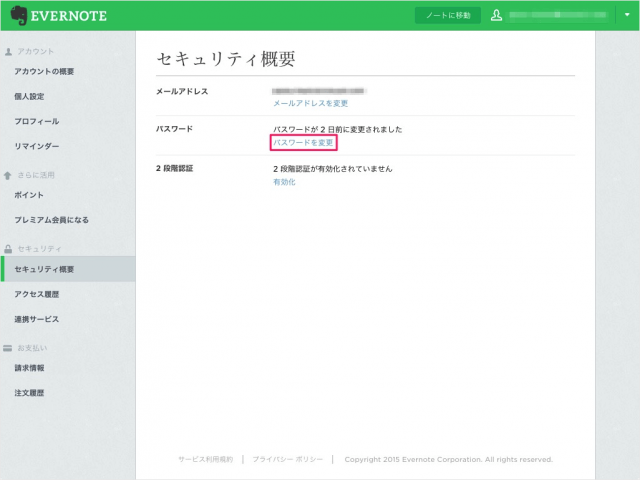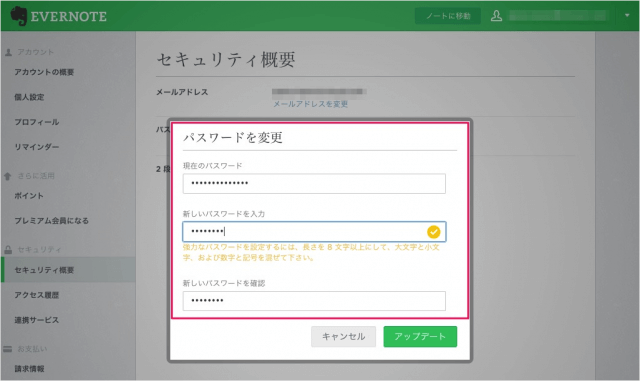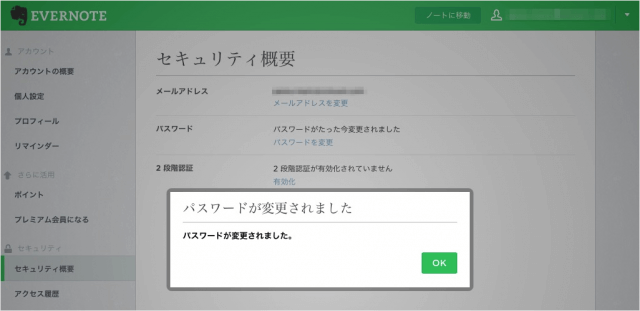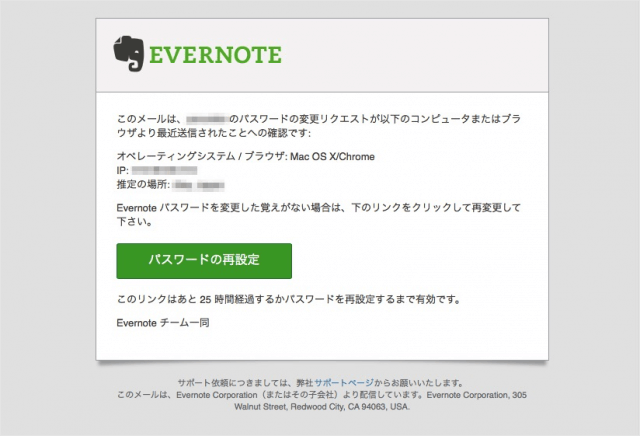作成した Evernote アカウントのパスワードを変更する方法を紹介します。
Evernote - パスワードを変更する方法
Evernote のトップページです。画面右上の「メニュー」をクリックすると
右カラムにメニューが表示されるので、その中から「サインイン」をクリックします。
アカウント作成時に入力した「メールアドレス」「パスワード」を入力し、サインインしましょう。
すると、このようなポップアップが表示されるので、歯車アイコンの「設定」をクリックします。
クリックすると、アカウントの概要が表示されます。 左カラムの「セキュリティ概要」をクリックします。
セキュリティ概要です。パスワード欄の「パスワードを変更」をクリックします。
すると、「パスワードを変更」というポップアップが表示されるので、「現在のパスワード」と「新しいパスワード」を入力し、「アップデート」をクリックしましょう。
すると、「パスワードが変更されました」というポップアップが表示されるので、「OK」をクリックします。
これでパスワード変更の完了です。
パスワードの変更をリクエストすると、このような登録しているメールアドレスに「Evernote パスワード変更の確認」というメールが届きます。
パスワード変更時に利用した端末のOS/ブラウザーやIPアドレスなどを確認することができます。パスワードを変更した覚えがない場合は「パスワードの再設定」から再変更することができます。